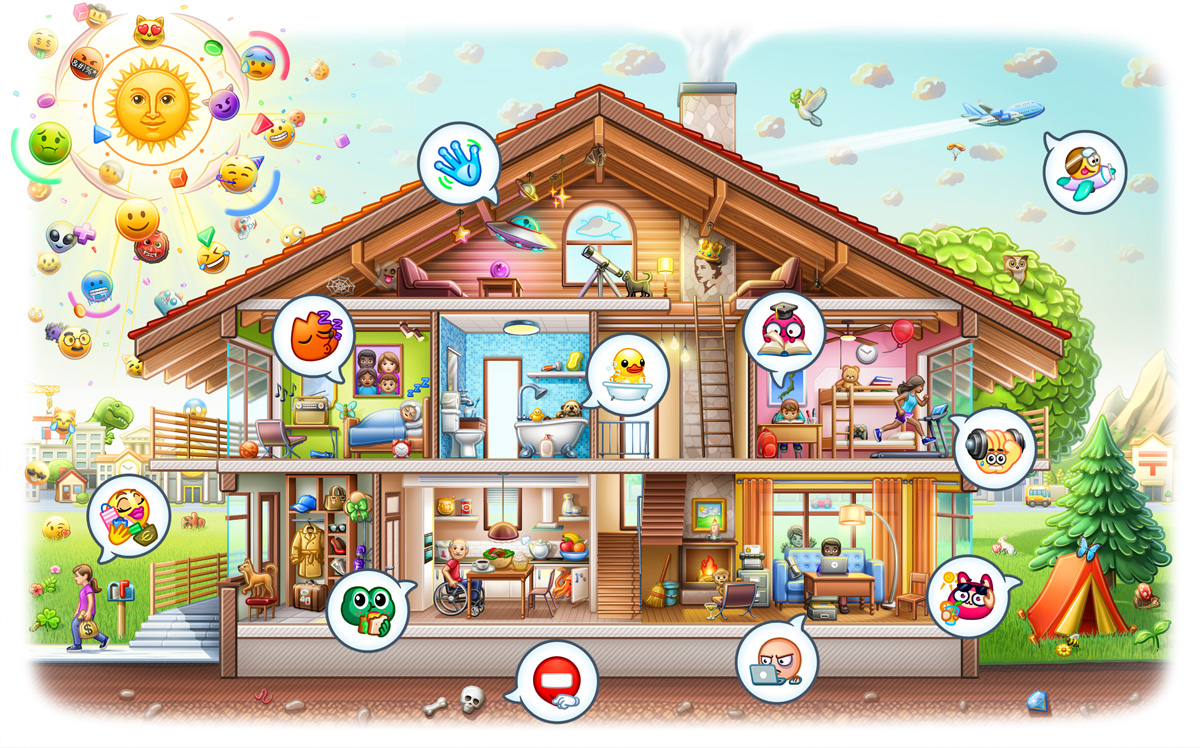Telegram怎么发短信?

Telegram本质上是一款即时通讯应用,而不是传统的短信服务,因此它通过互联网发送消息而非通过运营商网络发送短信。要使用Telegram发送消息,你只需打开应用,选择联系人,输入文本内容,然后点击发送按钮。你还可以通过Telegram发送图片、视频、文件和语音信息等多媒体内容,所有通信都在应用内进行。
通过Telegram发送消息
Telegram是一款广泛使用的即时通讯应用,支持用户通过简单的步骤发送文本消息、图片、视频以及其他类型的内容。以下是如何开始与联系人对话并发送文本消息的详细步骤。
如何开始与联系人对话
要开始与联系人对话,你首先需要确保已经添加了对方为联系人,或者你可以通过搜索用户名直接与陌生人联系。
添加联系人
- 通过电话号码添加
- 打开Telegram 中文下载应用,点击右上角的“铅笔”图标以创建新聊天。选择“新联系人”选项,然后输入对方的电话号码和姓名。点击“完成”后,新的联系人将被添加到你的通讯录中。
- 通过用户名搜索
- 如果你知道对方的Telegram用户名,你可以直接在搜索栏中输入用户名进行搜索。点击搜索结果中的用户名,即可开始对话。
开始聊天
- 选择联系人
- 在Telegram的聊天界面中,点击右上角的“铅笔”图标或搜索栏,选择或搜索你想要聊天的联系人。
- 进入聊天窗口
- 选择联系人后,你将进入聊天窗口,在这里可以开始与对方的对话。
发送文本消息的步骤
发送文本消息是Telegram最基本的功能之一,你可以快速、方便地与他人沟通。
输入消息内容
- 进入聊天界面
- 在你与联系人的聊天窗口中,底部会出现一个输入框。在输入框中输入你想发送的消息内容。你可以输入文本、表情符号或使用Telegram自带的表情包。
- 使用格式化文本
- 如果你想让消息更加突出,可以使用Telegram的格式化功能。例如,通过在文本两侧添加星号(*)来使文本变为粗体,或使用反引号(`)来创建代码片段。
发送消息
- 点击发送按钮
- 输入完消息后,点击输入框右侧的“发送”按钮(通常是一个纸飞机图标),消息将立即发送给对方。
- 确认消息发送
- 发送后,你的消息将在聊天窗口中显示,并附有发送时间戳。一个对勾标记表示消息已成功发送,两个对勾标记表示消息已被对方查看。
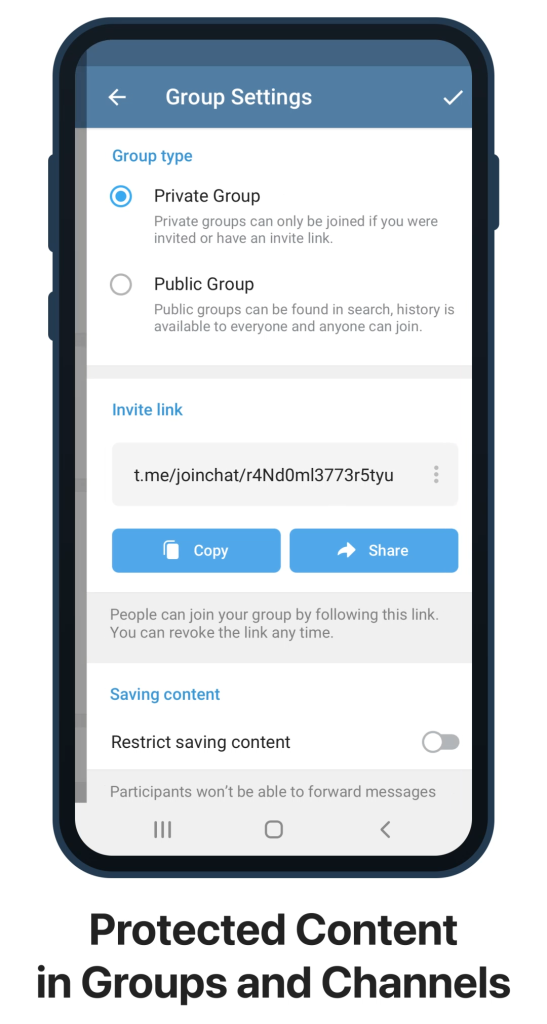
使用Telegram发送多媒体信息
Telegram不仅支持文本消息的发送,还提供了丰富的多媒体信息传递功能,包括图片、视频、文件和文档的分享。掌握这些功能,可以让你的沟通更加生动和高效。
如何发送图片和视频
发送图片和视频是Telegram的基本功能之一,你可以通过以下步骤轻松实现。
选择图片或视频
- 从相册中选择
- 在与联系人的聊天窗口中,点击输入框旁边的“回形针”图标。这将打开一个菜单,允许你从设备的相册中选择要发送的图片或视频。选择完毕后,点击“发送”按钮即可。
- 即时拍摄
- 如果你想发送即时拍摄的内容,可以在“回形针”菜单中选择“相机”选项。拍摄完照片或视频后,可以直接点击“发送”按钮将其分享给联系人。
发送带有注释的图片或视频
- 添加注释
- 在选择图片或视频后,你可以在发送前添加一段注释。在输入框中键入你想要附加的文字说明,然后点击“发送”按钮。这样,图片或视频将带有你的注释一起发送。
- 发送多张图片或视频
- Telegram允许一次性发送多张图片或视频。你可以在相册中选择多张图片或多个视频,选择完毕后,它们将一起发送。你也可以为每个文件单独添加注释。
分享文件和文档的操作方法
除了图片和视频,Telegram还支持各种文件类型的发送,包括PDF、Word文档、电子表格和其他文件格式。
选择并发送文件
- 从设备中选择文件
- 点击聊天窗口中的“回形针”图标,然后选择“文件”选项。这将打开设备的文件管理器,你可以浏览并选择要发送的文档或文件。选择完毕后,点击“发送”按钮。
- 直接拖放文件
- 在Telegram的桌面版本中,你可以直接将文件从文件夹中拖动到聊天窗口中,放开鼠标即可发送文件。这种方法特别适合快速分享多个文件。
发送大文件
- 文件大小限制
- Telegram允许发送单个文件的最大大小为2GB,这比许多其他通讯应用的限制更高。如果你的文件超出了这个限制,建议使用压缩工具将文件分割成较小的部分,再分别发送。
- 使用云存储链接
- 对于非常大的文件或超过2GB的文件,你可以将文件上传到云存储服务(如Google Drive或Dropbox),然后通过Telegram分享链接给你的联系人。
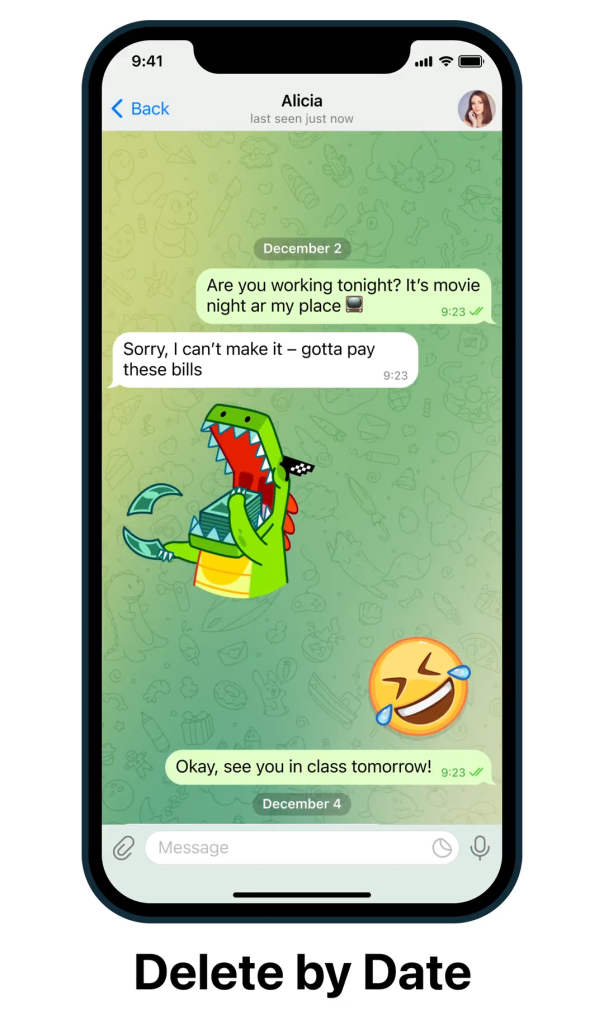
创建群组聊天并发送消息
在Telegram中,群组聊天功能允许你与多个用户同时交流,是进行团队协作、兴趣讨论或家庭群聊的理想工具。了解如何创建一个Telegram群组,并在群组中发送消息和媒体,可以帮助你充分利用这一功能。
如何创建Telegram群组
创建一个Telegram群组非常简单,你可以按照以下步骤快速建立一个群组,并邀请成员加入。
开始创建群组
- 访问创建选项
- 打开Telegram应用,点击右上角的“铅笔”图标。这将打开一个菜单,选择“新群组”选项开始创建群组的过程。
- 选择群组成员
- 在创建群组时,Telegram会要求你选择要添加到群组中的联系人。你可以从通讯录中选择,也可以通过搜索用户名来添加特定的用户。选择完毕后,点击“下一步”继续。
设置群组信息
- 命名群组
- 为你的群组选择一个名称,这个名称将显示在所有成员的聊天列表中。群组名称应简洁明了,反映群组的主题或用途。
- 添加群组图片(可选)
- 你可以为群组设置一个头像图片,使其更具识别性。点击群组头像位置,选择或拍摄一张图片作为群组的标识。这个步骤是可选的,但有助于成员快速识别群组。
- 完成创建
- 设置好群组名称和头像后,点击“创建”按钮。群组将立即创建,并自动进入群组聊天窗口,你可以开始与成员交流。
在群组中发送消息和媒体
一旦创建了群组,你可以向所有成员发送消息和多媒体内容。这是群组的核心功能,允许你与所有成员共享信息。
发送文本消息
- 输入并发送消息
- 在群组聊天窗口的底部,输入你要发送的消息内容。无论是通知、讨论还是简单的问候,点击“发送”按钮后,消息将立即发送给群组中的所有成员。
- 使用标签和提及
- 为了引起某个成员的特别关注,你可以在消息中使用
@用户名来提及他们。Telegram还允许使用#标签来标记重要的主题,使讨论更加有序。
- 为了引起某个成员的特别关注,你可以在消息中使用
发送图片、视频和文件
- 发送多媒体内容
- 点击输入框旁边的“回形针”图标,从设备中选择图片、视频或文件进行发送。你可以一次发送多张图片或多个文件,这些内容将显示在群组聊天中,供所有成员查看和下载。
- 分享链接和媒体
- 在群组中,你还可以分享链接、音乐、GIF和其他类型的媒体内容。这些多媒体元素可以丰富群组的交流,并为讨论增添更多趣味性和实用性。
管理群组消息
- 编辑或撤回消息
- 如果你需要更改已发送的消息,可以长按消息并选择“编辑”进行修改。要删除消息,则选择“撤回”,消息将从群组中移除,所有成员将看不到这条消息。
- 设置消息固定
- 你可以将重要的消息固定在群组聊天的顶部,确保所有成员都能看到。例如,活动通知或重要文件可以通过“固定”功能保持在聊天顶部。
使用频道发送广播消息
Telegram频道是一个强大的工具,允许你向大量订阅者广播消息。通过了解Telegram频道的功能和如何在频道中发送消息,你可以有效地传递信息给广泛的受众。
什么是Telegram频道
Telegram频道是一种一对多的广播工具,主要用于向大批订阅者发送消息。与群组不同,频道的消息只能由频道管理员发送,而订阅者只能接收消息,不参与讨论。
频道的功能和用途
- 广播消息
- Telegram频道允许你一次性向成千上万的订阅者发送消息,无论是文字、图片、视频还是文件。频道的内容可以实时传播,非常适合用于新闻发布、产品更新或社区公告。
- 无限订阅者
- 不同于群组的成员数量限制,Telegram频道可以拥有无限数量的订阅者。这使得频道成为分享信息和内容的理想平台,无论你的受众有多大。
- 管理员权限
- 频道的创建者和管理员拥有完全的控制权,可以发送消息、管理订阅者、设置频道的外观,并分析频道的互动情况。
频道的类型
- 公共频道
- 公共频道可以被所有用户搜索到并自由加入。通过频道的公共链接,任何人都可以订阅并接收消息,适合面向大众的内容传播。
- 私有频道
- 私有频道则只有通过邀请链接才能加入,不会出现在搜索结果中。私有频道更适合内部沟通或特定社区的信息共享。
在频道中发送消息的步骤
在Telegram频道中发送消息是非常简单的,但也需要一定的注意事项,确保消息能有效地传递给订阅者。
进入频道管理界面
- 选择你的频道
- 打开Telegram应用,进入你所管理的频道。如果你有多个频道,确保你选择的是正确的频道。你可以通过左侧栏中的频道列表进行选择。
- 访问消息输入框
- 进入频道后,你将看到类似于普通聊天的界面。底部有一个消息输入框,这是你向所有订阅者发送消息的地方。
创建和发送消息
- 编写消息内容
- 在消息输入框中,输入你要广播的内容。无论是文本、图片、视频还是链接,都可以在此输入和编辑。你还可以使用Telegram的格式化工具来加粗、斜体或添加链接,使消息更具吸引力。
- 发送多媒体内容
- 通过点击输入框旁边的“回形针”图标,你可以选择发送图片、视频或文件。选择内容后,点击“发送”按钮即可。你的多媒体消息将显示在频道中,所有订阅者都将收到通知。
- 安排消息发送
- 如果你希望在特定时间发送消息,Telegram允许你安排消息的发送时间。在输入框中编写完消息后,点击发送按钮旁边的时钟图标,选择具体的发送时间。这样,消息将在你设定的时间自动发送。
管理已发送的消息
- 编辑或删除消息
- 如果你在发送消息后发现错误或需要更新内容,可以长按消息并选择“编辑”进行修改。你也可以选择“删除”来移除消息,这样订阅者将不再看到这条消息。
- 固定重要消息
- 你可以将某些重要的消息固定在频道顶部,以确保所有订阅者在进入频道时首先看到这些内容。这对于公告、重要通知或固定链接非常有用。
监控消息效果
- 查看消息统计
- Telegram提供了基本的消息统计功能,频道管理员可以看到每条消息的阅读次数。这有助于你了解消息的传播效果和订阅者的活跃程度。
- 使用分析工具
- 如果你需要更详细的数据,可以使用第三方分析工具,这些工具通常通过Telegram的API获取数据,为你提供订阅者增长、互动率等信息。
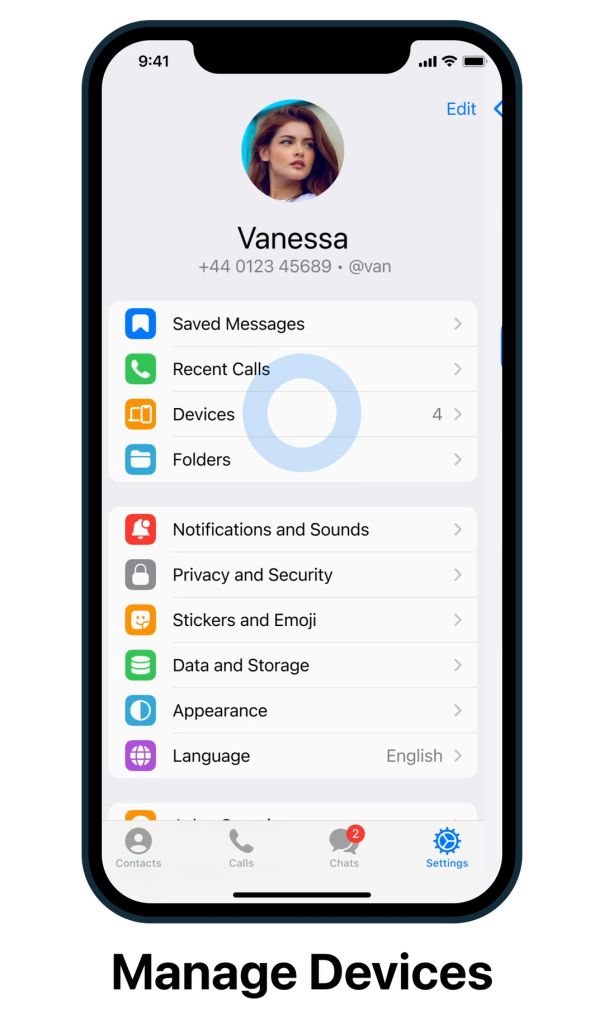
管理已发送的消息
在Telegram中,管理已发送的消息是确保信息准确性和隐私的重要功能。你可以随时编辑或撤回消息,甚至设置消息的自毁时间,以更好地控制你与他人共享的内容。
如何撤回或编辑消息
Telegram允许用户在发送消息后进行撤回或编辑,这是在发现错误或需要更新信息时非常有用的功能。
撤回消息
- 撤回个人聊天中的消息
- 在与他人的私人聊天中,如果你需要撤回已发送的消息,长按这条消息,会出现一个菜单。选择“删除”选项,然后在弹出的对话框中选择“同时为对方删除”,点击确认后,消息将从你和对方的聊天记录中同时移除。
- 撤回群组或频道中的消息
- 在群组或频道中,管理员可以撤回他们自己发送的消息以及其他成员的消息(如果拥有此权限)。长按需要撤回的消息,选择“删除”,并确认删除操作。消息将从群组或频道的所有成员的视图中消失。
编辑消息
- 编辑个人聊天中的消息
- 在私人聊天中,长按已发送的消息,然后选择“编辑”选项。你可以直接在消息框中进行修改。编辑完成后,点击“发送”按钮。编辑后的消息旁会显示“已编辑”的标记,以提示对方该消息已被修改。
- 编辑群组或频道中的消息
- 在群组或频道中,管理员可以编辑他们发布的消息。长按消息并选择“编辑”,然后进行必要的更改。消息编辑完成后,同样会显示“已编辑”的标记。
设置消息自毁时间
为了增强隐私保护,Telegram提供了“自毁消息”功能,让消息在特定时间后自动删除。这在秘密聊天或群组讨论中非常有用。
设置消息自毁时间在秘密聊天中
- 开启秘密聊天
- 要使用自毁消息功能,首先需要在秘密聊天中进行。打开与某人的聊天窗口,点击对方的名字或头像,选择“开始秘密聊天”选项。这将启动一个加密的会话。
- 设置自毁时间
- 在秘密聊天窗口中,点击右上角的时钟图标(倒计时图标),选择自毁时间。选项范围从几秒到一周不等。设置完成后,所有发送的消息将在指定时间后自动删除,无论是文本、图片还是视频。
在群组或频道中使用自毁消息
- 使用自动删除功能
- 在Telegram的群组或频道中,管理员可以启用自动删除功能,设置消息在一段时间后自动删除。进入群组或频道的设置页面,找到“自动删除消息”选项,选择删除时间,例如24小时或7天。启用后,所有新消息将在设定时间后自动删除。
管理自毁消息
- 延长或取消自毁时间
- 如果需要调整自毁时间,点击聊天窗口中的时钟图标,重新设置倒计时。要取消自毁功能,将时间设置为“关闭”即可。这样,消息将不会在发送后自动删除。
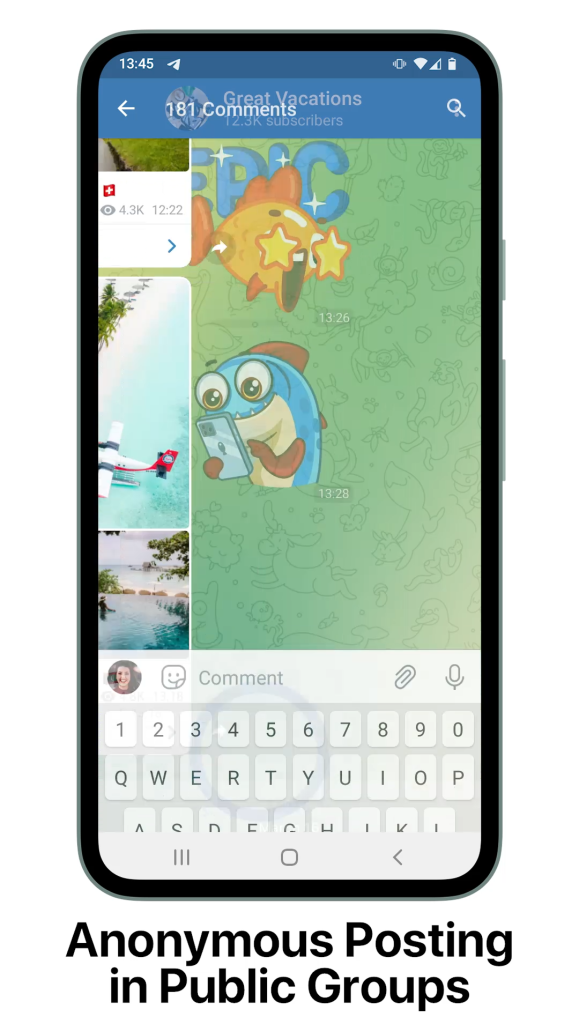
使用Telegram的自动化消息功能
Telegram的自动化消息功能使用户能够通过设置自动回复和使用机器人(Bots)来简化和优化通信流程。无论是为了提供即时反馈,还是为了在特定条件下自动发送消息,了解这些功能可以大大提升你的Telegram使用体验。
设置自动回复消息
自动回复功能在无法立即回复消息时特别有用,例如在忙碌期间或不在电脑旁时,你可以设置预定义的回复,以便及时通知对方你的状态。
使用Telegram机器人设置自动回复
- 选择合适的自动回复机器人
- Telegram提供了许多现成的自动回复机器人,这些机器人可以根据你的需求自动回复消息。你可以在Telegram的搜索栏中搜索“auto reply bot”或“自动回复机器人”来找到适合的机器人。
- 配置自动回复机器人
- 添加机器人后,按照机器人的指示进行配置。通常,机器人会引导你设置触发条件和自动回复的内容。你可以设置特定关键词触发回复,也可以设置通用的自动回复,比如“我现在不在,有事请留言”。
- 启用自动回复
- 设置完成后,启用机器人。这样,当你收到符合条件的消息时,机器人将自动发送预设的回复。你可以随时通过机器人界面关闭或调整自动回复设置。
自行编写自动回复脚本(高级用户)
- 使用Telegram API
- 对于高级用户,可以使用Telegram的API自行编写自动回复脚本。通过编程语言(如Python、Node.js),你可以创建一个自定义的自动回复系统,根据特定条件或时间自动回复消息。
- 托管和运行脚本
- 编写完成后,可以将脚本托管在服务器上,确保其24/7运行。这样,你的自动回复功能将始终保持活跃,无需手动干预。
使用机器人发送预设消息
Telegram机器人不仅能自动回复消息,还可以根据你的指令自动发送预设消息。这对于定时通知、信息广播或定期更新非常有用。
添加和配置机器人
- 寻找合适的机器人
- 搜索并添加你所需的机器人,比如定时消息发送机器人或特定功能的广播机器人。这些机器人通常可以通过Telegram的搜索功能找到,或者你可以通过URL直接添加。
- 配置机器人
- 添加机器人后,按照提示配置要发送的消息内容和条件。例如,你可以设置机器人在每天的特定时间向一个群组发送提醒消息,或者在特定事件发生时自动发送通知。
手动触发预设消息
- 使用命令发送消息
- 机器人通常会提供一系列命令供你使用。你可以手动输入命令,例如
/sendmessage,然后机器人会按照预设的内容发送消息。你可以根据需要随时触发这些消息,向个人或群组发送信息。
- 机器人通常会提供一系列命令供你使用。你可以手动输入命令,例如
定时或事件触发消息
- 设置定时发送
- 某些机器人允许你设置定时发送消息的功能。例如,你可以设定机器人每天上午9点发送“早上好”的问候语,或在每周五下午发送“周末愉快”的消息。
- 事件驱动的消息
- 通过高级配置或使用特定的机器人,你可以设置基于事件触发的消息发送。比如,当新用户加入群组时,机器人自动发送欢迎消息,或当某个特定消息关键词出现时,自动发送相关提醒或指示。
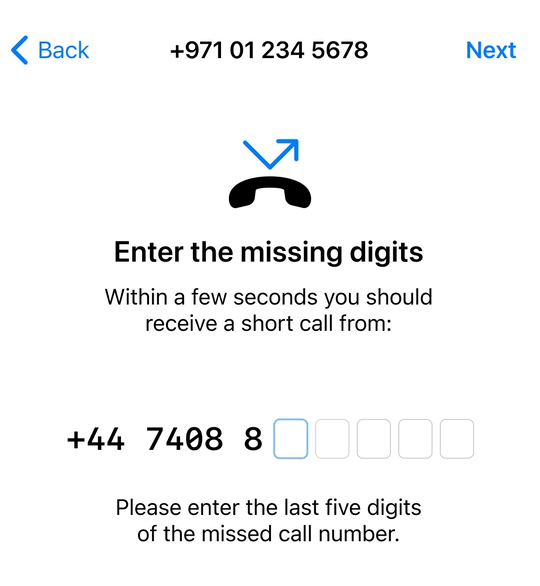
发送加密消息保护隐私
在当今数字化时代,保护个人隐私和数据安全至关重要。Telegram提供了多种加密功能,帮助用户在通信中确保信息的私密性。通过使用秘密聊天和设置端到端加密,用户可以有效地保护敏感信息不被未经授权的第三方访问。
使用秘密聊天发送加密消息
秘密聊天是Telegram的一项独特功能,专为需要高度安全和私密通信的用户设计。使用秘密聊天,你可以确保消息仅在与你沟通的设备上可见,并且不会在Telegram的服务器上留下任何痕迹。
开启秘密聊天
- 选择联系人
- 打开Telegram 下载应用,进入联系人列表,选择你希望与之进行秘密聊天的联系人。
- 启动秘密聊天
- 进入与该联系人的聊天窗口,点击右上角的三点菜单(或头像),在下拉菜单中选择“开始秘密聊天”。系统将提示你确认,点击确认后,秘密聊天会话将启动。
- 了解秘密聊天的特点
- 在秘密聊天中,所有的消息都是端到端加密的,这意味着只有通信双方的设备才能解密和查看消息内容。此外,秘密聊天中的消息无法转发,截图功能也可能被禁用(视设备和操作系统而定)。
发送加密消息
- 发送文字、图片和视频
- 在秘密聊天中,你可以像在普通聊天中一样发送文字消息、图片、视频和文件。所有内容都将自动加密,并且只能在对方的设备上查看。
- 设置消息自毁时间
- 在秘密聊天窗口中,你还可以设置消息的自毁时间。点击输入框旁边的时钟图标,选择消息在发送后多长时间自动销毁。自毁时间可以从几秒到一周不等。消息到达对方设备后,将在设定的时间内自动删除,确保隐私。
设置消息的端到端加密
除了秘密聊天,Telegram在普通聊天中也提供了强大的加密功能。虽然普通聊天的消息在传输过程中是加密的,但要确保最高级别的隐私保护,使用秘密聊天或手动调整加密设置更为可靠。
理解端到端加密
- 什么是端到端加密
- 端到端加密(E2EE)确保消息在传输过程中只能由通信双方解密和阅读。即使消息在传输过程中被截获,也无法被解密和读取。Telegram的秘密聊天自动使用端到端加密,确保通信的绝对私密性。
- Telegram的默认加密
- 在普通聊天中,Telegram使用服务器到客户端的加密方式。这意味着消息在传输到Telegram服务器和从服务器传输到接收方时都是加密的,但在服务器端仍然有可能解密。如果需要更高的安全性,建议使用秘密聊天。
检查和验证加密状态
- 在秘密聊天中验证加密密钥
- 在秘密聊天的设置中,你可以找到加密密钥的可视化表示。与对方进行密钥比较,确保两人看到的加密密钥图案相同,以防止中间人攻击。
- 监控加密的有效性
- 通过点击聊天窗口中的信息图标(通常是一个小盾牌或锁的图标),你可以查看当前聊天的加密状态。确保该图标显示端到端加密已启用,以保护聊天隐私。
其他隐私保护设置
- 启用两步验证
- 为了进一步保护你的Telegram账号,启用两步验证(2FA)。通过在“设置” > “隐私与安全” > “两步验证”中激活这项功能,你可以增加一个额外的密码层,即使别人获取了你的手机号码,也无法轻易访问你的Telegram账户。
- 定期更换密钥
- 为了进一步提高安全性,可以定期删除并重新创建秘密聊天会话。这将自动生成新的加密密钥,防止长期使用同一密钥带来的安全风险。